Such- und Filterdatensätze¶
Odoo verwendet Filter, um je nach Zweck der Ansicht, in der Sie sich befinden, nur die relevantesten Datensätze anzuzeigen. Sie können jedoch den Standardfilter bearbeiten oder nach bestimmten Werten suchen.
Vorkonfigurierte Filter¶
Sie können die Standardauswahl der Datensätze ändern, indem Sie auf Filter klicken und einen oder mehrere vorkonfigurierte Filter auswählen.
Example
Im Verkaufsanalyseberichts werden standardmäßig nur Datensätze im Stadium des Verkaufsauftrags ausgewählt. Sie können jedoch auch Datensätze in der Angebotsphase einbeziehen, indem Sie Angebote auswählen. Außerdem können Sie nur Datensätze aus einem bestimmten Jahr einbeziehen, z. B. 2022, indem Sie wählen.
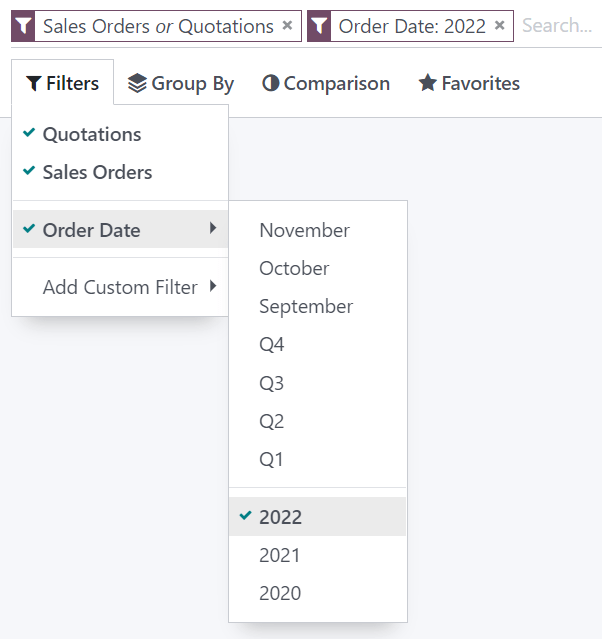
Bemerkung
Wenn Sie vorkonfigurierte Filter aus derselben Gruppe auswählen (d. h., die nicht durch eine horizontale Linie getrennt sind), können die Datensätze jeder Bedingung entsprechen, um einbezogen zu werden. Wenn Sie jedoch Filter aus verschiedenen Gruppen auswählen, müssen die Datensätze alle Bedingungen erfüllen, um berücksichtigt zu werden.
Benutzerdefinierte Filter¶
Sie können benutzerdefinierte Filter mit den meisten Feldern des Modells erstellen, indem Sie auf klicken, ein Feld, einen Operator und einen Wert auswählen und dann auf Anwenden klicken.
Example
Sie können nur die Datensätze eines einzigen Vertriebsmitarbeiter in den Verkaufsanalysebericht aufnehmen, z. B. Mitchell Admin, indem Sie Vertriebsmitarbeiter als Feld wählen, ist gleich als Operator und Mitchell Admin als Wert eingeben.
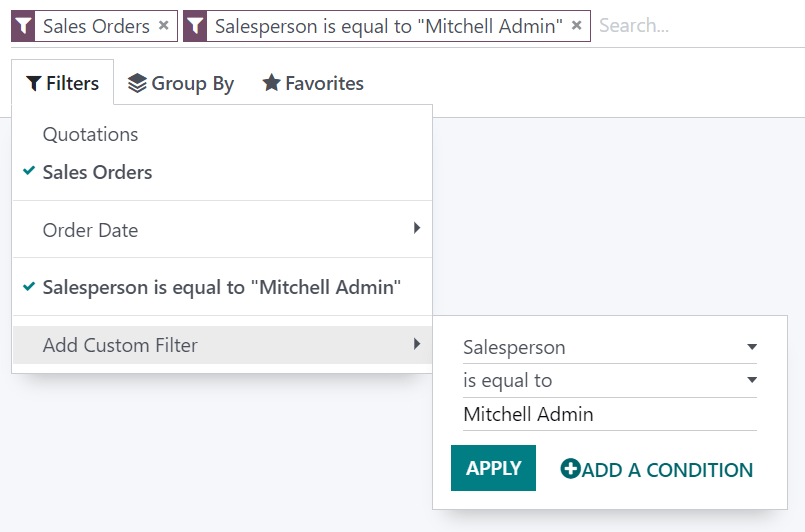
Bemerkung
Wenn die Datensätze nur einer von mehreren Bedingungen entsprechen sollen, klicken Sie auf Bedingung hinzufügen, bevor Sie einen benutzerdefinierten Filter anwenden. Wenn die Datensätze alle Bedingungen erfüllen sollen, fügen Sie stattdessen neue benutzerdefinierte Filter hinzu.
Nach Werten suchen¶
Sie können das Suchfeld verwenden, um schnell nach bestimmten Werten zu suchen und diese als Filter hinzuzufügen. Geben Sie entweder den vollständigen Wert ein, nach dem Sie suchen, und wählen Sie das gewünschte Feld aus, oder geben Sie einen Teil des Wertes ein, klicken Sie auf die Drop-down-Schaltfläche (⏵) vor dem gewählten Feld und wählen Sie den genauen Wert aus, den Sie suchen.
Example
Anstatt einen benutzerdefinierten Filter hinzuzufügen, um Datensätze auszuwählen, bei denen Mitchell Admin der Vertriebsmitarbeiter im Verkaufsanalysebericht ist, könnten Sie nach Mitch suchen, auf die Drop-down-Schaltfläche (⏵) neben Vertriebsmitarbeiter suchen nach: Mitch, und wählen Sie Mitchell Admin.
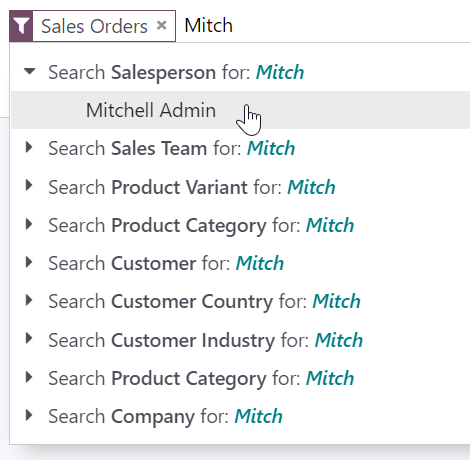
Bemerkung
Die Verwendung des Suchfeldes entspricht der Verwendung des Operators enthält beim Hinzufügen eines benutzerdefinierten Filters. Wenn Sie einen Teilwert eingeben und das gewünschte Feld direkt auswählen, werden alle Datensätze einbezogen, die die Zeichen enthalten, die Sie für das ausgewählte Feld eingegeben haben.
Datensätze gruppieren¶
Sie können auf Gruppieren nach unterhalb des Suchfeldes klicken, um Datensätze nach einer der vorkonfigurierten Gruppen zusammenzufassen.
Example
Sie können die Datensätze im Verkaufsanalysebericht nach Vertriebsmitarbeiter gruppieren, indem Sie auf Gruppieren nach klicken und Vertriebsmitarbeiter wählen. Es werden keine Datensätze herausgefiltert.
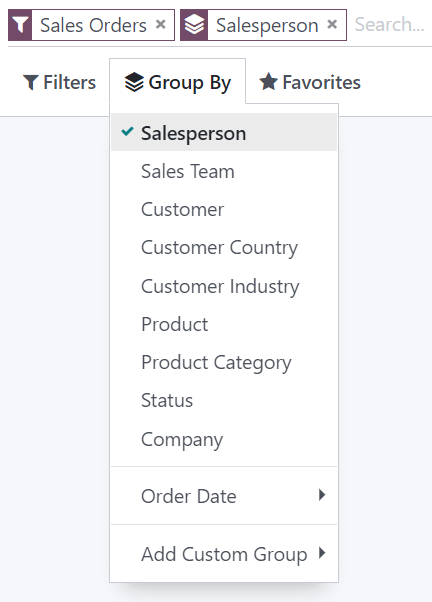
Sie können Gruppen anpassen, indem Sie eine große Auswahl an Feldern aus dem Modell verwenden. Klicken Sie dazu auf , wählen Sie ein Feld und klicken Sie auf Anwenden.
Bemerkung
Sie können mehrere Gruppen gleichzeitig verwenden. Die erste Gruppe, die Sie auswählen, ist die Hauptansammlung, die nächste, die Sie hinzufügen, unterteilt die Kategorien der Hauptgruppe weiter usw.